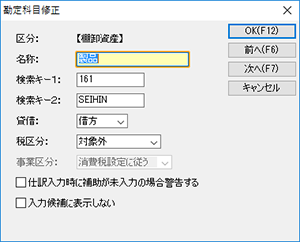
登録済みの科目の各項目を編集するには、科目一覧で編集したい科目の行を選択し、コマンドバーの[修正]ボタンをクリックします。修正ダイアログが表示されるので、ここで各項目を修正します。
手順
| 1. | ナビゲーションバーの分類[メニュー]から、[設定]→[科目設定]をクリックします。 |
| 2. | [科目設定]ウィンドウが表示されるので、編集したい科目の行を選択して、コマンドバーにある[修正]ボタンをクリックします。 |
| 3. | [勘定科目修正]ダイアログが表示されるので、必要な項目を修正します。 |
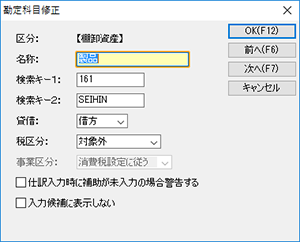
| 4. | [OK]ボタンをクリックします。 |
修正ダイアログが閉じ、各項目が修正されます。
科目一覧で修正した項目は、取引を入力する際、次のような動作になります。
●科目一覧で修正した項目の修正後の動作
|
項目 |
修正後の動き |
|
[名称] |
修正直後に、入力済みの仕訳に反映されます。 |
|
[検索キー1] [検索キー2] |
修正直後に、検索キーのリストに反映されます。 |
|
[貸借] |
修正直後に、金額の正負が入れ替わって(増加する金額が減少し、減少する金額が増加する状態)、入力済みの仕訳に反映されます。 |
|
[税区分] [事業区分] [税計算区分] |
以後、取引入力時の初期値となります。修正前に入力した仕訳への影響はありません。 |
|
[補助警告] |
チェックを付けると、その勘定科目では、取引入力時に補助科目の入力を促す警告が表示されるようになります(ダイアログの[仕訳入力時に補助が未入力の場合警告する]に対応)。 |
|
[非表示] |
チェックを付けると、以後、[仕訳日記帳]ウィンドウなどで勘定科目を選択する一覧に表示されなくなります。非表示の設定をした科目が、入力済みの仕訳で使われているときは消えずに表示されます。ただし、他の科目を選択してしまうと、一覧に表示されなくなります。 |
科目一覧の各項目をダブルクリックすると、一覧上でその科目(行)のすべての項目を修正できるようになります。修正後、異なる科目(行)を選択すると、その修正が反映されます。項目をすばやく修正したいときに便利です。
科目のアイコンをダブルクリックしたときは、修正ダイアログが表示されます。